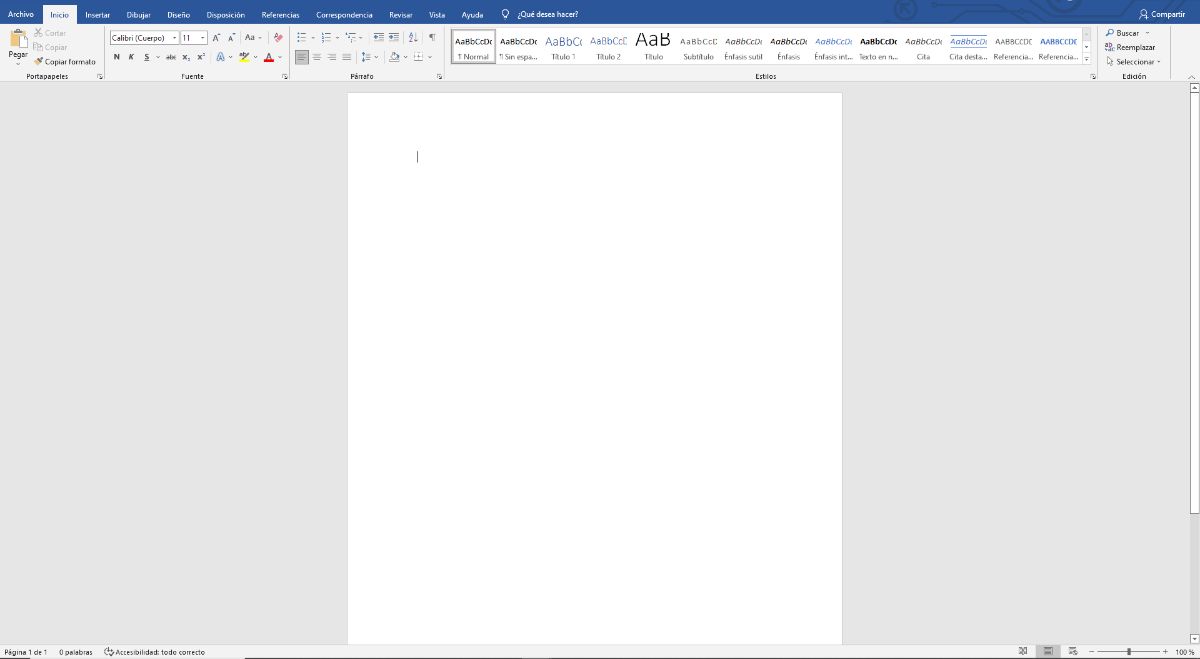
તમે વર્ડમાં પૃષ્ઠભૂમિ છબી કેવી રીતે મૂકવી તે જાણતા નથી અને તમને તેની જરૂર છે? ઘણા બાળકો અને કિશોરો પણ, જ્યારે તેઓને કોઈ પેપર રજૂ કરવાનું હોય, ત્યારે તેણે કવર લગાવીને તેના પર લખવાની જરૂર હોય છે. અથવા છબીને વધુ ભવ્ય અને વધુ સારી રીતે પ્રસ્તુત કરવા માટે પૃષ્ઠભૂમિ તરીકે ઉપયોગ કરો. પરંતુ તે કેવી રીતે કરવામાં આવે છે?
જો તમે પહેલી વાર સામનો કરી રહ્યાં છો અને તમને ખબર નથી કે તે કેવી રીતે કરવું, તો પછી અમે તમને બધી ચાવીઓ આપીશું જેથી તમે પ્રતિકાર ન કરો અને ઓછામાં ઓછા સાથે નોકરી પહોંચાડવામાં કોઈ સમસ્યા નથી ડિઝાઇન તે, કોણ જાણે છે, કદાચ તે તમારા ગ્રેડને વધારશે અથવા તે વિશિષ્ટતા છે જે તમને અન્ય લોકોથી અલગ બનાવશે.
વર્ડમાં બેકગ્રાઉન્ડ ઇમેજ શા માટે મૂકો
પછી ભલે તમારી પાસે શૈક્ષણિક નોકરી હોય, તમે જે કંપની માટે કામ કરો છો તેના માટે ડોઝિયર હોય અથવા તો તમારા રેઝ્યૂમેમાં અલગ રહેવા માટે, તમારે તે જાણવું જોઈએ પૃષ્ઠભૂમિ છબી મૂકવી એ એક સંસાધન છે જે દસ્તાવેજોની રજૂઆતને સુધારે છે. પરંતુ, તે પણ, તે તેમને વ્યક્તિગત કરવા અને સાહિત્યચોરી સામે રક્ષણ આપવાનું સંચાલન કરે છે.
ટૂંકમાં, અમે તમારા કામના દેખાવમાં સુધારા વિશે વાત કરી રહ્યા છીએ, પછી ભલે તે શાળા, સંસ્થા, યુનિવર્સિટી અથવા કાર્યસ્થળ માટે હોય. આમ કરવા માટે આ પર્યાપ્ત કારણો કરતાં વધુ છે, કારણ કે તે તમને વધુ સારી પ્રથમ છાપ બનાવવા દે છે અને જેઓ તેને જોવા જઈ રહ્યા છે તેમની મંજૂરી વધુ સરળતાથી મેળવી શકે છે.
અને તે એ છે કે, જો કે તે કરવું જટિલ નથી, તમારે ધ્યાનમાં લેવું પડશે કે તે થોડો સમય લે છે, અને પરિણામ વધુ વ્યાવસાયિક હશે લેખન સાથે કેટલીક સરળ સફેદ શીટ્સ રજૂ કરવા કરતાં.
હવે, વર્ડમાં બેકગ્રાઉન્ડ ઇમેજ કેવી રીતે મૂકવી?
વર્ડમાં ચિત્ર મૂકવાનાં પગલાં
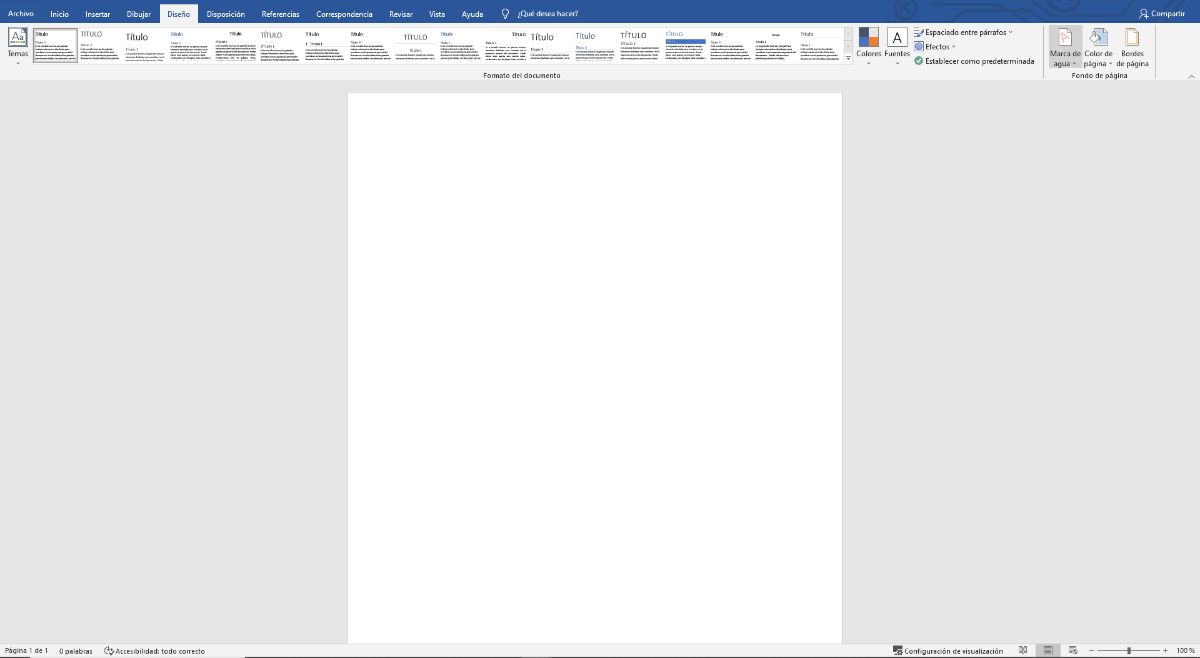
જેમ તમે જાણો છો, વર્ડ એ ટેક્સ્ટ એડિટર છે. તે છબીઓને સંપાદિત કરવા પર ધ્યાન કેન્દ્રિત કરતું નથી, તેમની સાથે ઘણું ઓછું કામ કરે છે. પણ તેનો અર્થ એ નથી કે તે તમને કોઈપણ છબી શામેલ કરવાની મંજૂરી આપતું નથી. વાસ્તવમાં, તે તમને ગમે તેટલા માટે પરવાનગી આપે છે, કદ, સ્થાન વગેરે બદલવા માટે સક્ષમ છે.
હવે, જો તમે ફક્ત પૃષ્ઠની પૃષ્ઠભૂમિ તરીકે છબીનો ઉપયોગ કરવા માંગતા હો, તો તમારે થોડી અલગ વસ્તુઓ કરવાની જરૂર પડશે.
અનુસરો પગલાં તે છે:
- પ્રથમ, વર્ડ દસ્તાવેજ ખોલો. અમે તમને સલાહ આપીએ છીએ કે તે નવામાં કરો અને જ્યાંથી તમારી પાસે નોકરી છે ત્યાં નહીં, જો કંઈક થાય, તો તમારી પાસે હંમેશા બેકઅપ રહેશે.
- પછી ડિઝાઇન પર જાઓ. તમને તે ટાસ્કબારમાં મળશે (જો તમે પહેલાં તેનો ઉપયોગ ન કર્યો હોય તો). જ્યારે તમે તેને જમણી તરફ આપો છો, તમારે "વોટરમાર્ક" ચિહ્નિત કરવું આવશ્યક છે. વાસ્તવમાં તમે પૃષ્ઠની મધ્યમાં ટેક્સ્ટને ઝાંખું કરવા અથવા મૂકવાના નથી, પરંતુ તમે એક છબી દાખલ કરશો જેનો ઉપયોગ પૃષ્ઠની પૃષ્ઠભૂમિ તરીકે કરવામાં આવશે. તેથી, જ્યારે તમે વોટરમાર્ક પર ક્લિક કરો છો, ત્યારે તે ડ્રોપ-ડાઉન મેનૂના તળિયે જાઓ અને કસ્ટમ વોટરમાર્ક પર ક્લિક કરો.
- જ્યારે તમે તે કરશો ત્યારે તમને પ્રિન્ટેડ વોટરમાર્ક નામની નવી વિન્ડો મળશે. તમે જોશો કે તમારી પાસે ત્રણ વિકલ્પો છે: કોઈ વોટરમાર્ક, ઇમેજ અને ટેક્સ્ટ વોટરમાર્ક નથી. શું કરવું? બીજાને ચિહ્નિત કરો.
- હવે ટીતમે જે ઇમેજને બેકગ્રાઉન્ડમાં મૂકવા માંગો છો તે તમારે અપલોડ કરવાની રહેશે અને સ્કેલમાં અમે ભલામણ કરીએ છીએ કે તમે તેને સ્વચાલિત પર છોડી દો. પોઈન્ટ ડિસકલર. શા માટે? કારણ કે જો તમે તેને ચિહ્નિત કરશો નહીં, તો રંગો ખૂબ જ મજબૂત હશે અને તે ટેક્સ્ટને સારી રીતે વાંચી શકશે નહીં.
- જો તમે લાગુ કરો પર ક્લિક કરો છો, તો તે તમને બતાવશે કે તે પૂર્વાવલોકનમાં કેવું દેખાય છે જેથી તમે તમને જોઈતી દરેક વસ્તુમાં ફેરફાર કરી શકો. જો તે ઠીક છે, તો ઠીક દબાવો..
પૃષ્ઠભૂમિ છબીને કેવી રીતે સંશોધિત કરવી
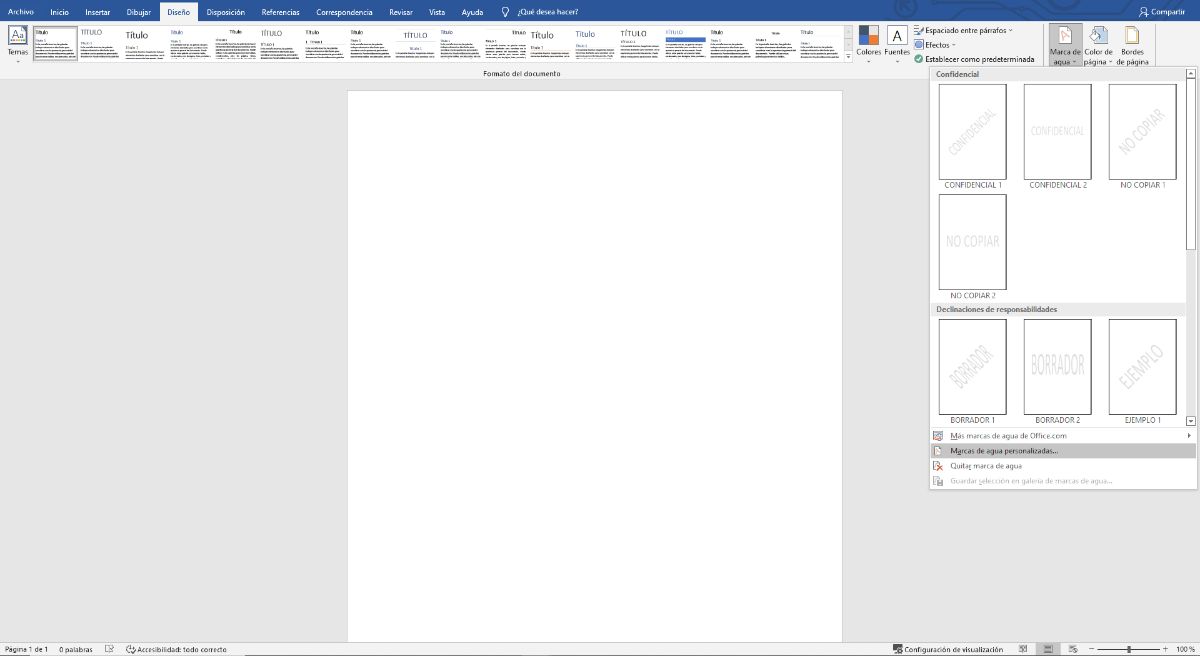
તમારે તે જાણવું જ જોઇએ વર્ડમાં બેકગ્રાઉન્ડ ઇમેજ સ્થાન અને કદના સંદર્ભમાં સુધારી શકાય છે. જો કે, તે વાસ્તવમાં તે જ સ્ક્રીન પર કરવામાં આવતું નથી, પરંતુ તમારે તે હેડર અને ફૂટર મેનુમાં કરવું પડશે. ત્યાં તમે ઈમેજ સિલેક્ટ કરી શકો છો અને તેની સાથે આ રીતે, તમે ઈચ્છો તેટલું તેમાં ફેરફાર કરી શકો છો. પછીથી બંધ થવાથી તમે બનાવેલી સેટિંગ્સ જળવાઈ રહેશે.
જો મારે વર્ડમાં બેકગ્રાઉન્ડ ઇમેજ એક જ પેજ પર મૂકવી હોય તો શું કરવું
શક્ય છે કે તમે ઇચ્છતા નથી કે આખો દસ્તાવેજ એક છબીથી ભરેલો હોય, અને માત્ર તેનો ઉપયોગ કરો, ઉદાહરણ તરીકે, કાર્યના વિવિધ મુદ્દાઓ માટે, તેના ભાગોને અલગ પાડવા માટે, વગેરે. તે તમને થયું છે? તે વર્ડ સાથે પણ કરી શકાય છે, માત્ર, આ કિસ્સામાં, તે એક અલગ રીતે કરવામાં આવે છે.
આ કરવા માટે, અને બહુ-પૃષ્ઠ વર્ડ દસ્તાવેજમાં, તમારે Insert ટેબ પર જવું પડશે અને Images પર ક્લિક કરવું પડશે. અમે તમને સલાહ આપીએ છીએ કે, જો તમે તે પહેલી વાર કરવા જઈ રહ્યા છો, તો તમે તેને એવા દસ્તાવેજમાં કરો કે જે તમને સમસ્યાઓ ટાળવા માટે વધુ સેવા આપતું નથી.
એકવાર તમે ઈમેજોમાં હોવ તમે પૃષ્ઠભૂમિ તરીકે ઇચ્છો તે એક તરફ નિર્દેશ કરી શકો છો. જ્યારે તમે તેણીને પૃષ્ઠ પર જોશો, ઉપર જમણા ચોરસ પર ક્લિક કરો તે ખૂણાની આસપાસ બહાર આવશે. તે ડિઝાઇન વિકલ્પો છે અને તે છે જ્યાં અમે છબી સાથે કામ કરવાનું શરૂ કરીશું.
પ્રાઇમરો, અમને જરૂર છે કે તમે ટેક્સ્ટની પાછળ જાઓ. વધુમાં, તમારે રંગ ઓછો કરવો પડશે, તેથી જો તમે પારદર્શિતાના સ્તર પર જાઓ છો તો તમને તે મળશે.
હવે, અમને સ્થાન અને કદ બદલવાની મંજૂરી આપે છે. આ રીતે, તે ફક્ત તમને જોઈતા પૃષ્ઠ પર જ દાખલ કરવામાં આવશે. હવે, સમસ્યા એ છે કે આમ કરવાથી, તમારે બધા પૃષ્ઠો પર મેન્યુઅલી છબી દાખલ કરવી પડશે જે તમે ઇચ્છો છો, આપોઆપ નહીં.
વર્ડમાં પૃષ્ઠભૂમિ છબી મૂકતી વખતે ભલામણો
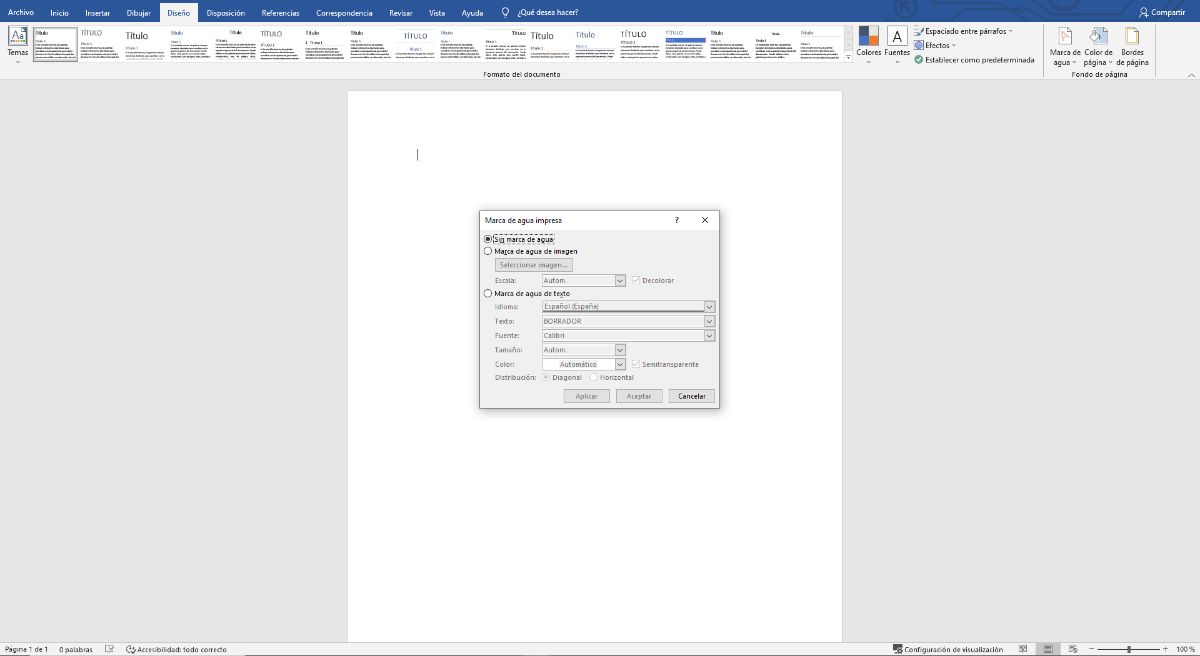
સત્ય એ છે કે વર્ડમાં બેકગ્રાઉન્ડ મૂકવાથી દસ્તાવેજ વધુ આકર્ષક બની શકે છે. પણ વાંચવું અઘરું. તેથી, અહીં કેટલીક ભલામણો છે જે તમારે પૃષ્ઠભૂમિ છબીઓ સાથે કામ કરતી વખતે ધ્યાનમાં લેવી જોઈએ:
- સોફ્ટ ટોન સાથે છબીઓ પસંદ કરો, અથવા તેને હાંસલ કરવા માટે પારદર્શિતાનો ઉપયોગ કરવાનું વિચારો. આ રીતે તમે રંગને નરમ પાડશો.
- તેમ છતાં, બેકગ્રાઉન્ડ પસંદ કરો કે જે લખાણને વધારે પડતું ગડબડ ન કરે. સારી અસર મેળવવા માટે તમે છબીઓને ધાર તરફ બનાવી શકો છો.
- વધારે રિચાર્જ ન કરો. આખી ઇમેજ મૂકવી એ પેટર્નમાં પુનરાવર્તિત થવા જેવું નથી. વાસ્તવમાં, તે ટેક્સ્ટનું ધ્યાન ગુમાવવાનું કારણ બની શકે છે અને છબીને વધુ સારી બનાવી શકે છે.
જો તમે વર્ડ અને ભલામણોમાં ઇમેજ બેકગ્રાઉન્ડ મૂકવા માટે યોગ્ય પગલાંઓ અનુસરો છો, તો ચોક્કસ તમને કોઈ સમસ્યા નહીં હોય કે પરિણામ પ્રસ્તુત કરવા માટે શ્રેષ્ઠ છે. તમને શંકા છે? અમને જણાવો.